Valmia mallia käyttämällä voit poimia tietoja Microsoft Syntex
Microsoft Syntex valmis kuittausmalli analysoi ja poimii avaintiedot myyntikuittauksista. Ohjelmointirajapinta tunnistaa tulostetut ja käsinkirjoitetut kuitit ja poimii avainkuittaukset, kuten kauppanimen, kauppiaan puhelinnumeron, tapahtumapäivämäärän, veron ja tapahtuman kokonaissumman. Kuitit voivat olla eri muotoisia ja laadukkaita, mukaan lukien painetut ja käsinkirjoitetut kuitit.
Voit käyttää kuittausmallia seuraavasti:
- Vaihe 1: Kuittausmallin luominen
- Vaihe 2: Lataa esimerkkitiedosto analysoitavaksi
- Vaihe 3: Valitse mallisi poimintatoiminnot
- Vaihe 4: Mallin käyttäminen
Vaihe 1: Kuittausmallin luominen
Luo valmis kuittausmalli noudattamalla ohjeita kohdassa Mallin luominen Syntexissä . Viimeistele sitten mallisi seuraavien vaiheiden avulla.
Vaihe 2: Lataa esimerkkitiedosto analysoitavaksi
Valitse Mallit-sivunLisää tiedosto analysoitavaksi -osiosta Lisää tiedosto.
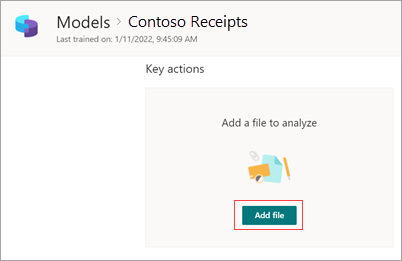
Valitse Mallia analysoivat tiedostot -sivulla Lisää , jotta löydät tiedoston, jota haluat käyttää.
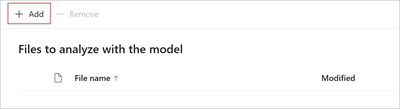
Valitse Lisää tiedosto harjoitustiedostokirjaston sivulta ja valitse sitten Lisää.
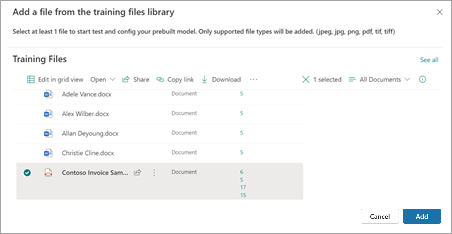
Valitse Mallia analysoivat tiedostot -sivulla Seuraava.
Vaihe 3: Valitse mallisi poimintatoiminnot
Poimintatoiminnon tietosivulla näet asiakirja-alueen oikealla ja Poiminta-paneelin vasemmalla puolella. Poimintapaneeli näyttää luettelosta poimintatoiminnot, jotka on tunnistettu asiakirjassa.
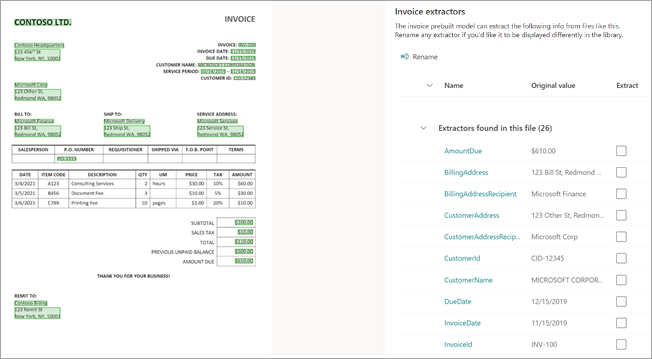
Tiedostoalueen vihreällä korostetut entiteettikentät ovat kohteita, jotka malli havaitsi tiedostoa analysoidessaan. Kun valitset poimittavan entiteetin, korostettu kenttä muuttuu siniseksi. Jos päätät myöhemmin olla sisällyttämättä entiteettiä, korostettu kenttä muuttuu harmaaksi. Korostukset helpottavat valittujen poimintojen nykyisen tilan näkemistä.
Vihje
Voit lähentää tai loitontaa entiteettikenttiä hiiren vierityspyörällä tai tiedostoalueen alaosan ohjausobjekteilla.
Valitse poiminta-entiteetti
Voit valita poimintatoiminnon joko asiakirja-alueelta tai Poiminta-paneelista haluamasi vaihtoehdon mukaan.
Jos haluat valita poimintatoiminnon asiakirja-alueelta, valitse entiteettikenttä.
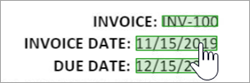
Jos haluat valita poimintatoiminnon Poiminta-paneelista , valitse entiteetin nimen oikealla puolella oleva valintaruutu.

Kun valitset poimintatoiminnon, Tiedosto-alueella näkyy Valitse poimintatoiminto? -ruutu. Ruudussa näkyy poimijan nimi, alkuperäinen arvo ja mahdollisuus valita se poimintatoimintona. Tietyille tietotyypeille, kuten numeroille tai päivämäärille, se näyttää myös poimitun arvon.
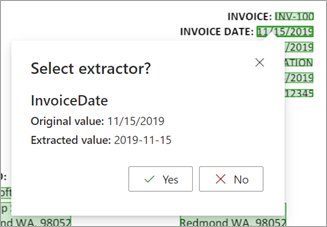
Alkuperäinen arvo on se, mitä asiakirjassa todellisuudessa on. Poimittu arvo kirjoitetaan sarakkeeseen SharePointissa. Kun mallia käytetään kirjastossa, voit käyttää sarakemuotoilua määrittämään, miltä haluat sen näyttävän asiakirjassa.
Valitse lisää poimintatoiminnoja, joita haluat käyttää. Voit myös lisätä muita tiedostoja analysoitavaksi tätä mallimääritystä varten.
Nimeä poimintatoiminto uudelleen
Voit nimetä poimijan uudelleen joko mallin aloitussivulta tai Poiminta-paneelista . Voit harkita valittujen poimintojen nimeämistä uudelleen, koska näitä nimiä käytetään sarakkeiden niminä, kun mallia käytetään kirjastossa.
Poimijan nimeäminen uudelleen mallin aloitussivulta:
Valitse Poimintatoiminnot-osiosta poimintatoiminto, jonka haluat nimetä uudelleen, ja valitse sitten Nimeä uudelleen.
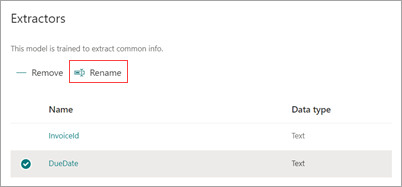
Anna Entiteetin poimintatoiminnon uusi nimi Nimeä uudelleen -paneelissa ja valitse sitten Nimeä uudelleen.
Poimintatoiminnon nimeäminen uudelleen Poiminta-paneelista :
Valitse uudelleennimettävä poimintatoiminto ja valitse sitten Nimeä uudelleen.
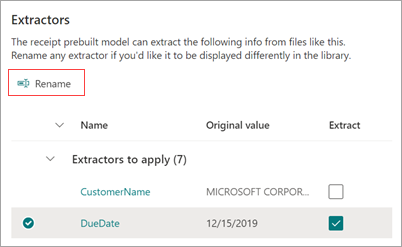
Kirjoita Poimintatoiminnon uusi nimi Nimeä uudelleen -ruutuun ja valitse sitten Nimeä uudelleen.
Vaihe 4: Mallin käyttäminen
Jos haluat tallentaa muutokset ja palata mallin aloitussivulle, valitse Poiminta-paneelistaTallenna ja lopeta.
Jos olet valmis käyttämään mallia kirjastossa, valitse tiedostoalueella Seuraava. Valitse Lisää kirjastoon -paneelista kirjasto, johon haluat lisätä mallin, ja valitse sitten Lisää.
Palaute
Tulossa pian: Vuoden 2024 aikana poistamme asteittain GitHub Issuesin käytöstä sisällön palautemekanismina ja korvaamme sen uudella palautejärjestelmällä. Lisätietoja on täällä: https://aka.ms/ContentUserFeedback.
Lähetä ja näytä palaute kohteelle